HL-L3230CDW
よくあるご質問(Q&A) |
ファームウェア(本体ソフトウェア)のバージョンアップについて
ブラザーでは、定期的に製品の機能改善を行なっています。それに伴い、ファームウェア(本体ソフトウェア)をバージョンアップすることがあります。ブラザー製品をより快適に長くご利用いただくためにも、常に最新のバージョンに更新されることをおすすめします。
ファームウェアをバージョンアップした場合、ユーザー登録をしていただいているお客さまには、メールマガジンにて「ファームウェアのバージョンアップのお知らせ」を配信しています。
ユーザー登録がまだの方は、この機会にぜひ、ユーザー登録を行なってください。
以下のいずれかの方法でファームウェアは更新できます。
ファームウェアの更新中は、本製品の電源をオフにしないでください。もし、ファームウェアの更新中に電源が切れ、本製品の画面表示が正常でなくなった場合は、以下をご覧ください。
WindowsまたはmacOSのパソコンで更新する
プリンタードライバーがインストールされていないとファームウェアの更新ができません。インストールしていない場合は、以下からダウンロードしてください。
Windowsの場合
macOSの場合
> ソフトウェアダウンロード
*「フルパッケージダウンロード【推奨】」「プリンタードライバー」のいずれかをインストールしてください。
-
このページの左上部にあるモデル名をクリックしてください。
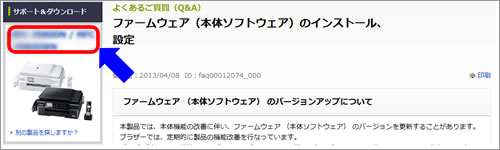
-
お使いのモデルのトップページが表示されたら、ページの下の方にある「お知らせ」の欄を確認してください。現在公開しているファームウェアがある場合は「最新バージョンのファームウェア(本体ソフトウェア)を公開中です。」と表示されます。こちらをクリックしてください。
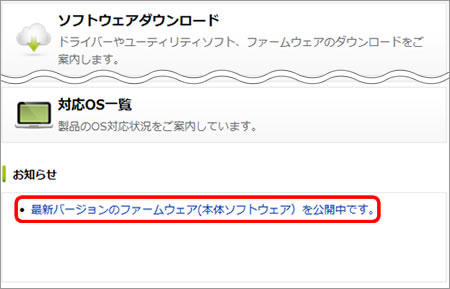
-
OSを選択します。
- 「ファームウェア更新ツール」のダウンロード画面が表示されます。手順に従ってファームウェアを更新してください。
スマートフォン/タブレット端末で更新する
スマートフォン/タブレット端末を使用している場合は、「Brother iPrint&Scan」を使ってファームウェアの更新ができます。
「Brother iPrint&Scan」のインストールと本製品との接続方法については、以下のQ&Aをご覧ください。
> スマートフォン/タブレット端末から印刷やスキャンをする方法
ファームウェアの更新方法は、以下のQ&Aをご覧ください。
> 「Brother iPrint&Scan」を使って、ファームウェア(本体ソフトウェア)を更新する方法
ファームウェアの更新中に電源が切れた場合の対処方法
本製品のファームウェアを更新している途中に電源が切れ、その後電源をオンにすると、画面が以下のような状態になる場合があります。
- 真っ暗で何も表示されない
- 画面が白くなり、中央に縦の黒い帯が表示される
- 黒と白の縦縞になる
この場合は、再度ファームウェアの更新をしてください。更新するときは、以下の点にご注意ください。
-
本製品とパソコンをUSBケーブルで接続してください。
-
パソコンにUSB用のドライバーをインストールしていない場合は、インストールをしてください。ドライバーは以下より入手できます。
> フルパッケージダウンロード【推奨】(Windows用)
> フルパッケージダウンロード【推奨】(macOS用)
-
ファームウェア更新ツールは以下より入手できます。
> ファームウェア更新ツール